首先使用Excel的自动恢复功能尝试找回未保存的文件,重新打开程序后通过“文档恢复”窗格选择并保存所需版本;若无提示,则手动查找“自动恢复文件位置”中的.asd临时文件;同时应启用并配置自动保存功能,设置较短的时间间隔以提升恢复概率;最后可到系统%temp%目录搜索残留的.xlsx或.xls文件,按修改时间定位丢失内容。
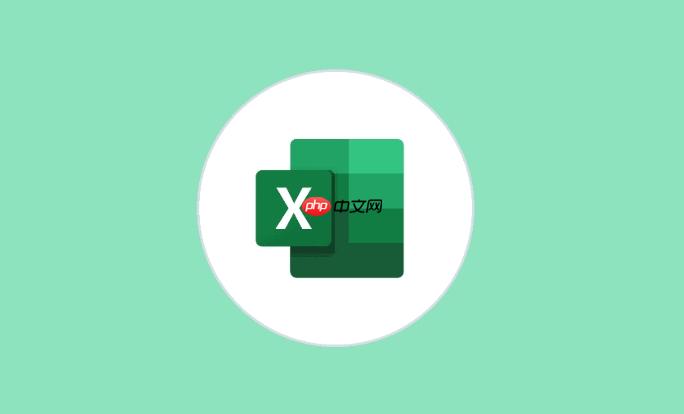
如果您在使用Excel时意外关闭了程序或未保存文件,可能会担心数据丢失。实际上,Excel提供了多种机制帮助用户恢复未保存的工作簿。通过合理利用这些功能,可以最大限度减少损失。
本文运行环境:Dell XPS 13,Windows 11
Excel具备自动恢复功能,能够在程序异常关闭后尝试恢复最近编辑的文件。该功能会定期将工作簿内容保存到临时位置,以便在需要时进行恢复。
1、重新打开Excel程序,系统通常会自动显示“文档恢复”窗格,列出可恢复的文件。
2、在左侧选择需要恢复的版本,注意查看文件修改时间以确认正确版本。
3、右键点击目标文件,选择“打开”预览内容是否完整。
4、确认无误后,点击“另存为”将文件保存到安全位置。
当Excel未自动提示恢复文件时,可通过访问默认的自动恢复文件存储目录来查找临时备份。
1、打开Excel,进入“文件”菜单,选择“选项”。
2、在弹出窗口中选择“保存”,定位到“自动恢复文件位置”所显示的路径。
3、复制此路径,在文件资源管理器中粘贴并前往该目录。
4、查找以.asd为扩展名的文件,这些是自动恢复生成的临时文件。
5、使用Excel打开这些.asd文件,并立即执行“另存为”操作保存为.xlsx格式。
确保自动保存功能处于开启状态,可有效降低未来数据丢失的风险。此设置决定了Excel多久自动创建一次恢复点。
1、进入Excel“文件”菜单,点击“选项”。
2、选择“保存”类别,在右侧勾选“保存自动恢复信息时间间隔”复选框。
3、将时间间隔设置为较短周期,例如每5分钟保存一次,以提高恢复精度。
4、确认“如果我没有保存就关闭,请保留上次自动恢复的版本”选项已启用。
5、点击“确定”保存设置更改。
操作系统临时目录可能残留未被清理的Excel缓存文件,这些文件有时包含未保存的内容。
1、按下Win + R键,输入%temp%并回车,打开当前用户的临时文件夹。
2、在右上角搜索框中输入*.xlsx或*.xls进行筛选。
3、根据修改日期排序文件,查找与丢失文件时间接近的条目。
4、双击可疑文件查看内容,若匹配则立即复制并重命名保存。
5、注意部分文件可能无扩展名,需通过文件属性判断类型。
以上就是excel如何恢复未保存的文件_excel未保存文件恢复与自动保存设置的详细内容,更多请关注php中文网其它相关文章!

全网最新最细最实用WPS零基础入门到精通全套教程!带你真正掌握WPS办公! 内含Excel基础操作、函数设计、数据透视表等

Copyright 2014-2025 https://www.php.cn/ All Rights Reserved | php.cn | 湘ICP备2023035733号